Ben jij de technische ondersteuning voor je familie en vrienden? Ben jij de go-to-nerd voor het repareren van iPhones, Macs en misschien zelfs tv's 1? Tegenwoordig kun je niet zomaar bij je ouders langs gaan om dingen op een rijtje te zetten, dus moet je het op afstand doen. En als jullie allemaal Macs gebruiken, betekent dat scherm delen. U kunt dit heel eenvoudig doen via iMessage - het is net zo eenvoudig als het starten van een FaceTime-oproep.
Maar wat als je vriend/ouder/broer in nood geen iMessage gebruikt? Maak je geen zorgen - alles wat je nodig hebt is hun Apple ID.
Een scherm delen via iMessage is echt makkelijk. Open gewoon de iMessage-thread met de doelvriend en klik op de Details badge in de rechterbovenhoek van het venster en klik vervolgens op het pictogram voor schermdeling: twee rechthoeken die over elkaar liggen.
Vervolgens kunt u kiezen of u uw eigen scherm wilt delen of dat u wilt dat de andere deelnemer dat van hen deelt. Je moet wachten tot ze toestemming geven, en dan ben je binnen. Ik deel graag mijn eigen scherm om eenvoudige oplossingen te demonstreren, maar als het een complex probleem is - of als je het gewoon wilt stap in, wijzig een instelling en ga naar buiten - vraag ze vervolgens om hun eigen scherm te delen, en je kunt vol controle.
Een Mac-scherm delen
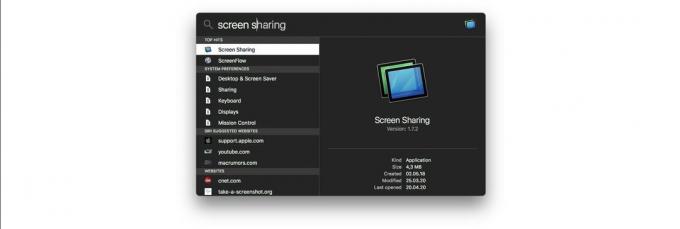
Foto: Cult of Mac
Het is ook mogelijk om het scherm van een Mac te delen zonder iMessage te gebruiken. Dat kan handig zijn als de persoon met wie je werkt om de een of andere reden geen gebruik maakt van Berichten. Het is ook handig "wanneer je met iemand aan het telefoneren bent en geen iMessage-gesprek met hen wilt beginnen om toegang te krijgen tot schermdeling", aldus Jason Snell van de excellente Zes kleuren (wie heeft deze tip bedacht).
Om dit te doen, moet je de Screen Sharing-app openen, die diep verborgen is in de Macintosh HD > Systeem > Bibliotheek > CoreServices > Toepassingen map. De gemakkelijke manier om het te vinden is door te raken ⌘-ruimte om Spotlight te openen en typ vervolgens 'scherm delen'. Daarna zie je dit kleine venster:

Foto: Cult of Mac
Mac Screen Sharing-app: voer gewoon een Apple ID in
Als u deelt met een Mac in uw netwerk, kunt u: typ het netwerkadres van de computer in. Maar je kunt ook gewoon een Apple ID typen, het e-mailadres dat je vriend/ouder/baas gebruikt voor hun Apple-account. Typ het in en ze ontvangen een verzoek om het scherm te delen. Dit is goed voor mensen die geen iMessages gebruiken of die u niet aan uw eigen Berichten-app wilt toevoegen.
Helaas is dit allemaal alleen voor Mac. Als je op afstand problemen met een iPhone of iPad probeert op te lossen, moet je ofwel heel geduldig zijn en dingen heel duidelijk uitleggen, of u kunt de ontvanger een FaceTime/WhatsApp-videogesprek laten voeren vanaf een ander apparaat en de camera op het probleem-iDevice laten richten. Maar voor de Mac is technische ondersteuning op afstand heel eenvoudig.
- Pro-tip: schakel de tv uit, haal de stekker uit het stopcontact, sluit hem opnieuw aan en start opnieuw op. Dat zou 90% van alle bekende problemen moeten oplossen. ↩
